PARTE PARTE
|
|
|
- Rachele Colonna
- 8 anni fa
- Visualizzazioni
Transcript
1
2 INDICE PARTE ACCESSO E REGISTRAZIONE DELL IMPRESA... 7 Primo accesso dell impresa... 7 Cambio impresa Accesso generico (le tue Imprese / le tue deleghe) Logout PARTE AREA DI GESTIONE Deleghe Nuova delega Lista deleghe Modifica, revoca e ripristino di una delega Impostazioni Dati di Impresa Notifiche Consumi PARTE AREA FATTURE Stati della fattura Compilazione La sezione Cedente/Prestatore La sezione Cessionario/Committente Codici CIG e CUP Note di credito a storno di fattura precedente Il salvataggio della fattura Firma Procedura di firma manuale Lista fatture Descrizione della Lista fatture La ricerca La gestione delle fatture Riepilogo della associazione tra stati ed azioni possibili DOPO L INVIO: NOTIFICHE DAL SISTEMA DI INTERSCAMBIO Tipologie di notifica Notifica di scarto Notifica di mancata consegna Ricevuta di consegna Notifica di esito (cedente) Notifica di decorrenza termini Attestazione di avvenuta trasmissione della fattura con impossibilità di recapito Dove consultare le notifiche ricevute per la fattura Conservazione a norma fattura-pa.infocamere.it 2
3 Tempistiche e localizzazione PARTE DOMANDE FREQUENTI Condizioni e limiti del servizio Compilazione della fattura Comuni motivi di scarto della fattura Conservazione della documentazione contabile CONTATTI fattura-pa.infocamere.it 3
4 fattura-pa.infocamere.it 4
5 Gentile Utente, benvenuto nel nuovo servizio di Fatturazione Elettronica rivolto alla piccole e medie imprese iscritte alle Camere di Commercio che abbiano rapporti di fornitura con le Pubbliche Amministrazioni, reso disponibile a seguito della collaborazione tra Agenzia per l Italia digitale della Presidenza del Consiglio dei Ministri ed Unioncamere. Il servizio, predisposto nell'ambito delle misure a supporto delle PMI come previsto dal Decreto Ministeriale del 3 aprile 2013 numero 55, è sviluppato dal sistema delle Camere di Commercio per accompagnare il mondo imprenditoriale nell importante passaggio dalla carta al digitale nell emissione delle fatture verso le Pubbliche Amministrazioni interessate dalla normativa vigente. A partire dal 6 giugno 2014 alcune Pubbliche Amministrazioni centrali come Ministeri, Agenzie fiscali, Enti di previdenza e assistenza sociale, hanno l obbligo di ricevere fatture nel solo formato elettronico. Lo stesso obbligo decorre invece dal 31 marzo 2015 per tutte le altre Pubbliche Amministrazioni. Le fatture verso la PA vengono emesse in formato elettronico al fine di poter transitare per il Sistema di Interscambio nazionale, istituito dal Ministero dell Economia e delle Finanze e che fa da tramite tra i fornitori e le PA destinatarie. La fatturazione elettronica si configura come uno dei principali cardini dell Agenda Digitale italiana, quale strumento di controllo e razionalizzazione della spesa pubblica e nello stesso tempo di forte spinta all innovazione per il mondo delle imprese. Il presente manuale è stato pensato per accompagnare le PMI alla conoscenza del servizio ed illustrare passo per passo come utilizzare lo strumento per emettere e monitorare le proprie fatture elettroniche verso le PA. fattura-pa.infocamere.it 5
6 fattura-pa.infocamere.it 6
7 Parte 1 ACCESSO E REGISTRAZIONE DELL IMPRESA Primo accesso dell impresa Per prima cosa è necessario che il rappresentante d impresa esegua un primo accesso al sistema collegando al PC in uso il proprio dispositivo CNS (Carta Nazionale dei Servizi) e digitando il relativo PIN. Tramite il certificato digitale contenuto nella CNS, il servizio identifica l utente e, consultando il Registro delle Imprese, individua automaticamente l impresa che l utente rappresenta attraverso le cariche accertate. Qualora nel Registro delle Imprese risultassero più imprese collegate all utente, il sistema ne propone la lista completa. fattura-pa.infocamere.it 7
8 L utente indica al sistema l impresa per la quale intende usufruire del servizio e la seleziona con il puntatore. A questo punto, al rappresentante di impresa che effettua il primo accesso al servizio, viene chiesto di accettare esplicitamente le Condizioni Generali di Utilizzo in nome e per conto dell impresa stessa. Dopo un attenta lettura dei termini, l utente può accettare effettuando la spunta su entrambe le caselle e selezionando quindi il tasto verde di Accetta : fattura-pa.infocamere.it 8
9 Note: L accettazione delle condizioni del servizio può essere effettuata solo ed esclusivamente dal rappresentante d impresa attraverso la sua personale CNS. Solo a seguito di questa prima operazione sarà possibile, in un secondo momento, impostare eventuali deleghe operative (per scoprire come fare, si veda PARTE 2 del manuale, sezione CONFIGURAZIONI). Effettuata questa operazione viene registrata l adesione dell impresa al Servizio e l impresa potrà già passare all utilizzo operativo dello strumento. NON è richiesto che sia restituita per via telematica alcuna copia digitale delle condizioni di servizio provvista di firma autografa. Nel caso una persona fisica sia in possesso di carica di rappresentanza di più imprese e voglia aderire al servizio in nome e per conto di tali PMI questa operazione va ripetuta per ogni singola impresa rappresentata. fattura-pa.infocamere.it 9
10 Cambio impresa Il servizio è concepito per gestire separatamente la scrivania di fatturazione elettronica di una sola impresa per volta, ma è sempre possibile per un utente associato a più imprese (quale rappresentante o delegato) passare da un impresa all altra cliccando sul pulsante bianco che si trova all interno della barra blu, in alto a destra subito dopo il nome dell impresa per conto della quale si sta operando. Questa funzionalità, detta Cambia impresa, se selezionata, permette all utente di uscire dalla sessione corrente e di rientrare nel servizio a nome di una seconda impresa di cui l utente è legale rappresentante o dalla quale si è stati precedentemente delegati. fattura-pa.infocamere.it 10
11 Accesso generico (le tue Imprese / le tue deleghe) In generale, nella fase di accesso al Servizio con la propria CNS viene proposta all utente la lista di imprese delle quali si è rappresentanti attraverso le cariche accertate nel Registro delle Imprese e/o per le quali si è stati espressamente delegati per le operazioni di fatturazione elettronica (per scoprire come fare, si veda PARTE 2 del manuale, sezione CONFIGURAZIONI - Deleghe). Attraverso il passaggio di Selezione impresa è possibile quindi selezionare l impresa per utilizzare lo strumento nell ambito della fatturazione elettronica dell impresa stessa. fattura-pa.infocamere.it 11
12 Logout Per uscire dal servizio sarà necessario selezionare il tasto rosso posto all interno della barra blu in alto a destra. Una volta cliccato sul pulsante rosso, per effettuare correttamente il logout è necessario cliccare Conferma nella finestra che appare successivamente. A questo punto, qualora si volesse rientrare nel servizio, sarà necessario effettuare l accesso via CNS. fattura-pa.infocamere.it 12
13 Parte 2 AREA DI GESTIONE Dal menù posto a sinistra, alla voce Gestione è possibile effettuare diverse operazioni come creare e gestire le deleghe o impostare i dati dell impresa che appariranno prevalorizzati nel form di compilazione fatture messo a disposizione dallo strumento stesso. fattura-pa.infocamere.it 13
14 Deleghe Il Servizio è configurato in modo da permettere solo al rappresentante di impresa di creare o revocare eventuali deleghe, pertanto le operazioni di seguito descritte possono essere effettuate soltanto da questo profilo. fattura-pa.infocamere.it 14
15 Nuova delega Dal menù di sinistra selezionare Nuova delega. Si accede così nell Area Gestione > Nuova delega. In questa schermata appaiono quindi informazioni da inserire per identificare il soggetto delegato. I campi contrassegnati da un asterisco rosso sono obbligatori e devono quindi essere compilati con le informazioni relative. Operazione obbligatoria ed importante è quella di indicare se la persona per la quale si sta creando la nuova delega avrà la sola possibilità di compilare o se avrà anche i privilegi di firmare digitalmente la fattura elettronica per conto dell impresa stessa. fattura-pa.infocamere.it 15
16 È inoltre obbligatorio e fondamentale indicare se la persona che si sta delegando è interno all impresa o meno. Questo deve essere fatto selezionando una delle due voci dal menù a tendina che si apre cliccando sulla freccia. Qualora il soggetto delegato non fosse interno all impresa vanno indicati anche i dati dell organizzazione di appartenenza che verrà configurata quindi quale Terzo Intermediario o Soggetto emittente per l impresa stessa. A questo punto selezionando il pulsante Salva è possibile salvare i dati inseriti e la nuova delega sarà attiva. La persona delegata potrà quindi accedere attraverso CNS al Servizio e operare secondo il ruolo previsto in fase di creazione. fattura-pa.infocamere.it 16
17 Lista deleghe Selezionando il bottone Lista deleghe posto sempre nella sezione Gestione del menù di sinistra sono visualizzate tutte le deleghe. fattura-pa.infocamere.it 17
18 Modifica, revoca e ripristino di una delega Dalla Lista deleghe selezionare la specifica delega che si intende verificare ed eventualmente modificare (che si evidenzierà in azzurro). Si accede quindi a una pagina che riassume i dati della persona delegata. Da questa pagina il rappresentante di impresa può modificare i dati, i ruoli e la tipologia associata al profilo e può anche revocare o ripristinare una delega. Nella parte inferiore della pagina sono riportati tutti gli eventi associati a quel profilo. fattura-pa.infocamere.it 18
19 Per modificare una delega: modificare i dati da aggiornare e cliccare quindi il bottone Salva. In un ottica di trasparenza, il sistema non permette di eliminare una delega, ma solo di revocarla. Il profilo revocato rimane salvato nel sistema in modo tale che il rappresentante di impresa può sempre avere un quadro completo dei soggetti che nel tempo sono stati abilitati ad operare per conto dell impresa; tale approccio consente inoltre un eventuale ripristino del profilo a cui era stato precedentemente revocata la delega. Per revocare una delega: aprire la scheda relativa alla delega da revocare e selezionare il bottone Revoca. fattura-pa.infocamere.it 19
20 Selezionare poi Conferma nel pop-up che segue: La delega sarà quindi revocata. Per ripristinare una delega revocata: aprire la scheda relativa alla delega da ripristinare e selezionare il bottone Ripristina. Selezionare quindi Conferma per ripristinare la delega precedentemente revocata. La delega sarà ora nuovamente attiva fattura-pa.infocamere.it 20
21 Impostazioni Selezionando il bottone Impostazioni dal menù a sinistra si apre una nuova pagina composta da tre livelli (Tab) indicati da altrettante linguette in alto. Dati di Impresa Il sistema porta automaticamente alla scheda Dati Impresa dove è possibile impostare i dati che si troveranno prevalorizzati dal sistema (nella sezione) ogni volta che si dovrà emettere una nuova fattura per conto dell impresa. Alcuni campi sono contrassegnati con un asterisco blu, questo vuol dire che sono obbligatori solo in alternativa ad un altro campo contestuale. Portando il puntatore del mouse sopra all indicatore blu con la i presente vicino ad alcuni campi, il sistema aiuta l utente facendo apparire un area di testo contenente informazioni relative a quella determinata informazione che è possibile valorizzare. fattura-pa.infocamere.it 21
22 L informazione che tipicamente è utile valorizzare dopo il primo accesso è il Regime Fiscale che, a differenza dei dati anagrafici dell impresa, non è ereditato automaticamente dal Registro delle Imprese. Selezionando la freccia grigia presente nella parte sinistra del campo stesso, sarà sempre possibile modificare il regime fiscale selezionato, individuandolo nella lista presente nel menù a tendina. Nella parte inferiore della pagina è possibile aggiornare i dati della sezione direttamente da Registro Imprese semplicemente selezionando il bottone Aggiorna da Registro Imprese. Questa operazione, dopo conferma, andrà a sovrascrivere le informazioni anagrafiche eventualmente variate a mano in precedenza. fattura-pa.infocamere.it 22
23 fattura-pa.infocamere.it 23
24 Notifiche Da Menù > Gestione> Impostazioni selezionando la linguetta Notifiche è possibile visualizzare gli indirizzi a cui il sistema manderà un avviso, contestualmente all arrivo delle notifiche da parte del Sistema di Interscambio. Ricordiamo che ogni volta che una fattura elettronica viene compilata, firmata e inviata, questa transita dal Sistema di Interscambio nazionale che è il punto di passaggio obbligato per tutte le fatture emesse verso la PA. Il Sistema di Interscambio verifica il formato del documento e la completezza dei dati inseriti e provvede a inviarla alla Pubblica Amministrazione destinataria. Nell area Lista Fatture della scrivania (si veda la sezione FATTURE del presente manuale) è sempre possibile visualizzare lo stato di avanzamento delle proprie fatture e monitorarne il percorso, grazie anche all evidenza delle notifiche che il Servizio riceve dal Sistema di Interscambio (SdI) dopo l invio delle fatture stesse. Ogni volta che il Servizio riceverà una notifica da parte del Sistema di Interscambio, provvederà a inviare un avviso agli indirizzi eventualmente indicati, così gli operatori dell impresa potranno essere aggiornati riguardo l andamento della fattura emessa, tramite il canale senza necessariamente effettuare l accesso al servizio. È possibile impostare o variare gli indirizzi solo rivolgendosi all assistenza (si veda la sezione CONTATTI del presente manuale). fattura-pa.infocamere.it 24
25 Consumi Da Menù > Gestione> Impostazioni selezionando la scheda Consumi Impresa è possibile visualizzare il numero di documenti contabili emessi tramite il Servizio catalogate per anno di emissione (1 gennaio 31 dicembre). Un documento contabile sarà conteggiato all interno dell annualità in esame quando tutte le condizioni seguenti sono verificate: la data documento a questo assegnata è compresa fra il 1 gennaio ed il 31 dicembre di quell anno; il documento è in stato di Inviato; per lo stesso non sia pervenuta notifica di scarto da parte del Sistema di Interscambio o di esito negativo (rifiuto) da parte dell Ente destinatario. IMPORTANTE : La sezione Consumi Impresa è fondamentale per permettere all impresa di monitorare i volumi di operatività rispetto alle limitazioni indicate nelle Condizioni Generali di Utilizzo del servizio che ricordiamo l impresa deve dichiarare di ben conoscere ed accettare per utilizzare lo strumento. fattura-pa.infocamere.it 25
26 Parte 3 AREA FATTURE Dal menù posto a sinistra, alla voce Area Fatture è possibile effettuare diverse operazioni come creare una nuova fattura, modificare i dati di una fattura esistente (quando non firmata), effettuare la firma e l invio; inoltre è possibile visualizzare lo stato delle fatture compilate. fattura-pa.infocamere.it 26
27 Stati della fattura Il sistema cataloga le fatture in quattro differenti modalità: Bozza, Pronta per la firma, Firmata e Inviata. Il ciclo dell emissione della fatturazione elettronica prevede: 1. La creazione di una nuova fattura 2. La compilazione di tutti i campi obbligatori della fattura 3. L apposizione della firma digitale del rappresentante d impresa (o di un delegato alla firma) a garanzia dell origine e dell integrità del contenuto del documento contabile 4. L invio della fattura al Servizio al Sistema di Interscambio che opererà la tramitazione verso la Pubblica Amministrazione destinataria Nel sistema gli stati possibili di una fattura possibili seguono la logica del ciclo sopraindicato. Una fattura elettronica compilata tramite la scrivania dello strumento può quindi trovarsi in uno degli stati seguenti. Bozza: la fattura è stata solo parzialmente compilata e non è quindi provvista dei dati obbligatori e necessari per procedere con la firma e le successive operazioni. Le fatture non complete di tutte le informazioni obbligatorie, secondo il formato previsto da normativa, saranno automaticamente salvate in questo stato, dopo preventivo avviso e conferma da parte dell utente. Una fattura in stato di Bozza può essere portata allo stato di Pronta per la Firma semplicemente modificandola in modo da compilare tutti i campi obbligatori. Pronta per la Firma: la fattura contiene i contenuti obbligatori ma non è ancora stata apposta la firma digitale. Firmata: la fattura, completa di tutte le informazioni obbligatorie, è stata firmata dal rappresentante dell impresa o da un suo delegato autorizzato alla firma. Inviata: la fattura, completa e firmata digitalmente, è stata inviato al Sistema di Interscambio che, effettuate le relative verifiche, provvederà ad inoltrarla alla Pubblica Amministrazione destinataria. fattura-pa.infocamere.it 27
28 Compilazione Per compilare una nuova fattura, selezionare il bottone Nuova Fattura dal menù di sinistra. Si accede quindi ad una maschera di compilazione di una nuova fattura composta da diversi sezioni : Dati generali, Cedente /Prestatore, Cessionario/ Committente, Dettagli della fattura, Ritenuta / Bollo / Cassa previdenziale, Sconti / Maggiorazioni, Riepilogo aliquote IVA, Dati Pagamento / Altri Dati / Totali. Ciascuna sezione è una sorta di cassetto che può essere aperto selezionando la freccia in blu posta sul lato destro del cassetto stesso. Esempio di una sezione quando è chiusa: Esempio di una sezione quando è aperta: fattura-pa.infocamere.it 28
29 In tutte le funzionalità del servizio, i campi contrassegnati da un asterisco rosso sono obbligatori. Alcuni campi sono contrassegnati con un asterisco blu, il cui significato è che l obbligatorietà è in alternativa ad un altro campo contestuale. Dove presente, portando il puntatore del mouse sopra al bollino blu con la i presente vicino ad alcuni campi, il sistema aiuta l utente facendo apparire un campo di testo contenente informazioni relative al dato richiesto. La sezione Cedente/Prestatore La sezione relativa ai dati del Cedente/Prestatore richiede i dati relativi alla PMI. Per facilitare la compilazione, i dati richiesti vengono precompilati dal servizio con quelli indicati nell Area di Gestione > Impostazioni > Dati d Impresa (si veda PARTE 2 AREA GESTIONE - Impostazioni del presente manuale). La sezione Cessionario/Committente La terza sezione è dedicata all inserimento dei dati del Cessionario/Committente della fattura elettronica. Una volta aperta, questa sezione presenta diversi campi da completare, tutti riguardanti la Pubblica Amministrazione destinataria della fattura. Per facilitarne la compilazione, il sistema permette all utente di selezionare il bottone blu con la lente Cerca da ipa per ricercare direttamente nell Indice delle Pubbliche Amministrazioni i dati della PA destinataria della fattura. fattura-pa.infocamere.it 29
30 A questo punto si accede ad una finestra con varie opzioni di ricerca (per nome, codice fiscale, regione, tipologia, ) che, opportunamente compilate, permettono di individuare la PA destinataria della fattura Più criteri vengono utilizzati più selettiva ed efficiente sarà la ricerca. Una volta indicate le informazioni relative ai criteri desiderati, selezionando poi il bottone Cerca si avvia la ricerca istantaneamente. I dati forniti da questo strumento di ricerca provengono direttamente dalle banche dati dell Indice Nazionale delle Pubbliche Amministrazioni pubblicati sul sito indicepa.gov.it Se la ricerca va a buon fine, il sistema restituisce uno o più risultati tra i quali l utente può individuare l ufficio PA destinatario della fattura che sta compilando. fattura-pa.infocamere.it 30
31 Con click del mouse sull Ufficio individuato, il sistema tornerà alla sezione Cessionario/Committente della fattura che risulterà a questo punto precompilata in tutti i campi obbligatori. fattura-pa.infocamere.it 31
32 Codici CIG e CUP E possibile includere nella fattura i riferimenti ad uno o più contratti, ordini o convenzioni che ne abbiamo determinato l emissione riportando per questi ultimi i codici identificativi CIG e/o CUP. Tale associazione può essere effettuata nella sezione Documenti/Oggetti Collegati, raggiungibile dal bottone Altri Dati presente nella maschera principale di inserimento-modifica fattura: Cliccando sul bottone Nuovo, sarà presentata la seguente finestra di input: Se solo una parte delle linee della fattura è riferibile alla relazione che si sta esplicitando, indicare quali linee della fattura sono coinvolte indicandone i numeri progressivi (1 è la prima linea) separati da punto e virgola all interno del campo Riferimento Linea Fattura. Ad esempio, se solo la prima e seconda linea della fattura che si sta componendo sono riferibili ad un ordine precedentemente ricevuto dalla PA, indicare 1;2. Nel caso in cui l intera fattura sia riferibile all ordine, lasciare il campo Riferimento Linea Fattura vuoto. fattura-pa.infocamere.it 32
33 In modo simmetrico, la fattura (o una parte di questa) potrebbe essere riferibile solo ad alcune linee di un ordine, contratto o convenzione. Questa situazione può essere esplicitata indicando le specifiche linee riferite all interno del campo Linea Documento/Oggetto. Attenzione: causa comune di rifiuto della fattura da parte della PA destinataria è costituita dal fatto che la fattura sia incompleta del codice CIG, quando, in aderenza alle normative in vigore e per il particolare tipo di fornitura, quest ultimo debba essere obbligatoriamente indicato. Il codice CIG va pertanto indicato con le modalità sopra descritte; non è sufficiente includerlo semplicemente come nota, tipicamente all interno del campo libero Causale. fattura-pa.infocamere.it 33
34 Note di credito a storno di fattura precedente E possibile comporre note di credito a storno di fatture precedentemente emesse, o di parte di queste. L operatività consigliata consiste nel creare la nota di credito avendo cura di specificare i collegamenti con la fattura stornata nella sezione appositamente resa disponibile dal formato della fattura pa: Altri Dati -> Fatture Collegate (da utilizzarsi anche nei casi di fatture di conguaglio a fronte di precedenti fatture di acconto). Se lo storno è completo si suggerisce di clonare preventivamente la fattura da stornare adattandola poi alle esigenze necessarie per trasformarla in nota di credito: tipicamente impostare il campo Tipo Documento a TD04 Nota di Credito, invertire gli importi, impostare la corretta data documento della nota di credito. Cliccando sul bottone Nuovo sarà proposta la seguente finestra di inserimento: fattura-pa.infocamere.it 34
35 Si evidenzia che intervenendo opportunamente sulla valorizzazione dei campi proposti - risulta possibile: Collegare l intera nota di credito all intera fattura oggetto di storno (lasciando vuoto il campo numero dettaglio della fattura collegata ); Collegare l intera nota di credito ad una specifica linea della fattura oggetto di storno (specificando il numero linea nel campo numero dettaglio della fattura collegata ); Collegare una specifica linea della nota di credito all intera fattura oggetto di storno (valorizzando il campo numero dettaglio della presente fattura ma lasciando vuoto il campo numero dettaglio della fattura collegata ); Collegare una specifica linea della nota di credito ad una specifica linea della fattura oggetto di storno (valorizzando entrambi i campi numero dettaglio della presente fattura e numero dettaglio della fattura collegata ). Poiché risulta possibile specificare un numero non limitato di collegamenti ripetendo il processo, è chiaro come risulti altresì possibile esplicitare più collegamenti fra singolo dettaglio della nota di credito e singolo dettaglio delle fatture originarie. fattura-pa.infocamere.it 35
36 Il salvataggio della fattura Qualora l utente non fosse in grado di compilare tutti i dati obbligatori della fattura, o comunque non volesse immediatamente procedere con la firma e l invio del documento contabile, può salvare i dati inseriti fino a quel momento selezionando il bottone Salva in fondo alla pagina della form di compilazione. L operazione di salvataggio registra la fattura in stato Bozza se non completa di tutte le informazioni obbligatorie. In qualsiasi momento l utente potrà riprendere la fattura selezionandola dalla Lista Fatture e compilarla in tutte le sue parti. L operazione di salvataggio può registrare direttamente in stato Pronta per la Firma una fattura già compilata con tutti i dati obbligatori. Solo su una fattura Pronta per la Firma può essere apposta la firma digitale del rappresentante dell impresa o di un su delegato autorizzato alla firma. (vedi la sezione La gestione delle fatture del presente manuale). fattura-pa.infocamere.it 36
37 Firma Prima di procedere con la fase di invio della fattura, è indispensabile provvedere alla firma digitale della stessa, al fine di garantirne l integrità, come richiesto dalla normativa in vigore. La firma può essere apposta su fatture in stato di Pronta per la Firma, utilizzando il bottone Firma presente nella parte bassa sia della pagina Lista Fatture (una volta selezionata la fattura o le fatture da firmare), sia nella pagina della fattura stessa (in questo caso la firma sarà apposta su una singola fattura). La pressione del tasto firma avvierà il processo di firma: Questa fase, come indicato nella nota all interno della finestra stessa, richiede che nel PC in uso sia installato un ambiente di esecuzione Java (JRE) a 32bit di versione 1.6 o superiore. E possibile verificare se sulla propria postazione il JRE è installato, ed in quale versione, cliccando sull apposito link. Una volta avviato il processo di firma, è possibile che siano proposte alcune conferme di sicurezza, alle quali servirà dare accettazione al fine di apporre con successo la firma digitale. Il processo di firma determina la generazione di un file con estensione.p7m, detto busta, all interno del quale sarà presente la fattura nel formato con cui sarà inoltrata al Sistema di Interscambio (XML). Lo stesso può essere ottenuto, per ciascuna fattura, mediante l operazione Scarica. fattura-pa.infocamere.it 37
38 La conclusione positiva del processo di firma sarà segnalata dal messaggio seguente: Procedura di firma manuale Il buon esito del processo automatico di firma (sopra descritto) è strettamente correlato a diversi fattori associabili al PC in uso: dispositivo CNS utilizzato, software installato, versione e tipologia dell ambiente di esecuzione Java disponibile, etc.. Per questo motivo non è infrequente che in questa fase possano manifestarsi delle problematiche tecniche. Per questo motivo risulta sempre possibile in alternativa alla procedura di firma automatica descritta provvedere alla firma per mezzo del caricamento manuale della fattura (XML) precedentemente firmata sul proprio PC, con gli strumenti software a disposizione. Il meccanismo di firma manuale, equivalente al processo automatico in termini di risultato finale, può essere attivato cliccando sull apposita dicitura E in alternativa possibile avviare la procedura di firma manuale, all interno della finestra di firma (immagine sopra). Il sistema presenterà la seguente finestra: fattura-pa.infocamere.it 38
39 A questo punto è necessario: 1) Scaricare la/le fattura/e da firmare cliccando sulla voce Scarica : sarà proposto di scaricare sul proprio PC un file archivio.zip contenente tutte le fatture selezionate per la firma, in formato XML; 2) Procedere in autonomia alla firma di ciascuna fattura XML sul proprio PC, nel formato.p7m, con gli strumenti resi disponibili dal fornitore del proprio dispositivo CNS, al quale si rimanda per ulteriori informazioni; 3) Caricare (upload) il file p7m corrispondente a ciascuna fattura firmata cliccando sulla voce Carica Fattura Firmata corrispondente alla stessa. Una volta terminato il processo di caricamento per tutte le fatture che si desidera firmare, si sarà rediretti alla pagina Lista Fatture. NB: la procedura di firma manuale potrebbe attivarsi automaticamente nel caso in cui siano in corso problemi tecnici che impediscano la corretta erogazione delle funzionalità di firma automatica. In questa eventualità, si suggerisce di attendere alcune ore perché i problemi siano risolti o trascorso tale periodo di contattare il servizio di assistenza tramite i canali disponibili nella sezione Contatti del presente manuale. fattura-pa.infocamere.it 39
40 Lista fatture L area in cui vengono mostrate le fatture precedentemente registrate, associate all impresa per la quale si sta operando è denominata Lista Fatture. Quest area è impostata come pagina iniziale dopo l accesso al servizio e potrà sempre essere sempre richiamata anche utilizzando il menù di sinistra, cliccando sulla voce Lista Fatture. Descrizione della Lista fatture L area della Lista fatture è divisa in tre sezioni: 1. sezione con filtri di ricerca che permette di impostare interrogazioni mirate per individuare una fattura o un gruppo specifico di fatture; 2. sezione di risultati rispetto alla ricerca effettuata: se non è impostata alcuna ricerca, il sistema restituisce per impostazione predefinita tutte le fatture disponibili con data relativa all anno civile in corso o al mese di dicembre dell anno precedente (in modo da garantire una agevole gestione a cavallo d anno ; 3. una insieme di azioni disponibili da applicare alle fatture presenti in lista. fattura-pa.infocamere.it 40
41 Le fatture disponibili sono mostrate divise per pagina. Per scorrere le pagine successive basterà cliccare sulle apposite frecce poste sotto al riquadro dei risultati della ricerca. fattura-pa.infocamere.it 41
42 La ricerca Nel riquadro evidenziato in grigio è possibile stabilire i termini della propria ricerca. In particolare è possibile: impostare un intervallo di tempo con cui restringere la ricerca, visualizzare solo le fatture in uno stato particolare, oppure inserire la parola o le parole chiave che identificano la fattura o il gruppo di fatture che si stanno cercando. Si potrà inoltre indicare al sistema il numero di fatture per pagina da mostrare nell area dei risultati sottostante. Una volta ottenuti i risultati, cliccando con il mouse sui singoli campi sarà poi possibile ordinarli per: Stato (dalle inviate fino allo stato di bozza e viceversa) Data e Anno (in ordine cronologico dalla più recente e viceversa) Numero (ordinamento lessicografico crescente/decrescente) PA destinataria Importo (crescente/decrescente) Qualora fosse attivo un ordinamento secondo un campo, il bottone del campo si modificherà e a fianco della dicitura della categoria apparirà una freccia in su o in giù a seconda dell orientamento crescente o decrescente. Ecco come appaiono le voci della Lista Fatture con ordinamento non attivo. E con un ordinamento attivo (ad esempio per data): fattura-pa.infocamere.it 42
43 fattura-pa.infocamere.it 43
44 La gestione delle fatture Attraverso le caselle di selezione poste a fianco delle singole fatture è possibile selezionare una: o tutte le fatture di una singola pagina: A seconda della tipologia di fattura che si seleziona, in basso si attivano diversi tasti di azione da applicare alla fattura selezionata. Una fattura può essere firmata, inviata, clonata, eliminata o scaricata a seconda della stato in cui si trova. fattura-pa.infocamere.it 44
45 Riepilogo della associazione tra stati ed azioni possibili Bozza: può essere clonata o eliminata Pronta per la firma: può essere firmata, clonata, eliminata e scaricata in formato.zip Firmata: può essere clonata, eliminata, inviata e scaricata in formato.zip Inviata: può essere solo clonata e scaricata in formato.zip Queste stesse operazioni possono essere effettuate anche dopo la selezione di una singola fattura. In questo caso basterà seguire il percorso Menù > Lista Fatture. Dalla Lista Fatture con il puntatore del mouse selezionare la fattura desiderata (si evidenzierà in azzurro). fattura-pa.infocamere.it 45
46 A questo punto, apparirà la fattura e i tasti di azione saranno presenti nella parte inferiore della pagina, dopo l evidenza dei dati contenuti nella fattura stessa. Esempio di tasti di azione attivi in fondo a una fattura salvata in stato Bozza: fattura-pa.infocamere.it 46
47 DOPO L INVIO: NOTIFICHE DAL SISTEMA DI INTERSCAMBIO All invio di ciascuna fattura seguirà risposta da parte del Sistema di Interscambio per mezzo di notifiche, file XML che il SDI invia al mittente della fattura per informarlo dello stato del processo di inoltro della fattura alla PA destinataria ed eventualmente riportando l esito (accettazione o rifiuto) che quest ultima ha facoltà (non obbligo) di esprimere in relazione a ciascuna fattura ricevuta. Una trattazione completa ed esaustiva della tematica è disponibile sul portale al quale si rimanda per ogni ulteriore informazione. Tipologie di notifica Notifica di scarto È la notifica inviata dal SdI al soggetto trasmittente nei casi in cui non sia stato superato uno o più controlli tra quelli effettuati dal SdI sul file ricevuto. La fattura non risulta emessa e non sarà inoltrata alla PA destinataria. -> E' possibile clonare la fattura, correggerla (mantenendo la numerazione) ed effettuarne un nuovo invio. Notifica di mancata consegna È la notifica inviata dal SdI al soggetto trasmittente nei casi in cui fallisca l operazione di consegna del file al destinatario. Ricevuta di consegna È la ricevuta inviata dal SdI al soggetto trasmittente per comunicare l avvenuta consegna del file al destinatario. Notifica di esito (cedente) E la notifica inviata dal SDI al mittente della fattura per comunicare l esito (accettazione o rifiuto) della fattura espresso da parte del destinatario. La PA destinataria ha facoltà, ma non obbligo, di fornire questa informazione. -> nel caso in cui la PA destinataria non esprima accettazione né rifiuto della fattura entro 15 giorni dalla data di ricezione della stessa, sia al mittente che al destinatario sarà recapitata una notifica di decorrenza termini (vedi sotto). In questo caso la fattura è comunque da considerarsi emessa, e non è richiesto alcun ulteriore intervento da parte dell impresa emittente. Potrebbe essere di interesse prendere diretti contatti con la PA al fine di accertarsi che la fattura sia stata correttamente registrata. fattura-pa.infocamere.it 47
48 Notifica di decorrenza termini È la notifica inviata dal SDI sia al mittente che al destinatario della fattura per comunicare la decorrenza del termine limite per la comunicazione dell accettazione/rifiuto da parte della PA ricevente. Attestazione di avvenuta trasmissione della fattura con impossibilità di recapito È la notifica inviata dal SDI al mittente della fattura per attestare l avvenuta ricezione della fattura e l impossibilità di recapitare il file al destinatario. Tipicamente dovuta alla mancata disponibilità tecnica di comunicazione fra SDI ed il destinatario. Si suggerisce, in questi casi, di prendere diretti contatti con la PA al fine di appurare le cause di quanto accaduto, convenendo le modalità con cui procedere. fattura-pa.infocamere.it 48
49 Dove consultare le notifiche ricevute per la fattura E possibile consultare l elenco delle notifiche ricevute relativamente a ciascuna fattura inviata della pagina Sintesi Fattura, raggiungibile cliccando sulla riga corrispondente alla fattura di interesse, nella Lista Fatture. Cliccando sulla riga corrispondente alla notifica di interesse, sarà visualizzata la finestra di dettaglio notifica, dalla quale sarà possibile: Scaricare la notifica originale ricevuta in formato XML; Visualizzare la rappresentazione HTML della notifica; Effettuare l esibizione a norma della notifica fattura-pa.infocamere.it 49
50 Conservazione a norma Le fatture PA generate e trasmesse attraverso il servizio di fatturazione elettronica messo a disposizione dal sistema delle Camere di Commercio sono oggetto del servizio di Conservazione ai fini fiscali del documento elettronico, ai sensi del D.M. 23 gennaio 2004, a norma di legge per i 10 anni successivi all'emissione. In fase di adesione al servizio, il Fruitore nomina InfoCamere quale Responsabile della Conservazione della documentazione informatica correlata all erogazione del Servizio. In qualità di Responsabile della Conservazione, InfoCamere è quindi tenuta ad agire in osservanza degli obblighi previsti dalle disposizioni normative vigenti e ad adeguare entro i termini previsti il proprio Sistema di Conservazione ai sensi del D.P.C.M 3 dicembre Tempistiche e localizzazione La conservazione delle fatture avviene dopo l invio in modalità differita. E cioè necessario un tempo tecnico dal momento dell invio della fattura al momento in cui questa risulterà conservata. Durante questo intervallo di tempo non sarà possibile procedere con l esibizione della fattura (il bottone esibizione apparirà disabilitato). E garantito che la conservazione avvenga entro i termini di legge previsti. La documentazione conservata è localizzata presso: InfoCamere S.c.p.A Sede Corso Stati Uniti Padova Sede di disaster recovery Via Viserba Milano fattura-pa.infocamere.it 50
51 Parte 4 DOMANDE FREQUENTI Condizioni e limiti del servizio Ho letto che NON è possibile emettere un numero di documenti contabili superiore a 24 nel corso dell annualità civile (dal 1 gennaio al 31 dicembre). Da quale momento è avviato il conteggio dei documenti contabili emessi? Se inizio ad utilizzare il servizio nel mese di novembre, quante fatture potrò emettere fino al 31 dicembre? Dal 1 gennaio del prossimo anno cosa succede? L impresa ha facoltà di emettere 24 documenti contabili dal momento in cui inizia ad utilizzare il servizio al 31 dicembre di quello stesso anno solare (quindi, iniziando per esempio nel mese di novembre, saranno disponibili 24 emissioni dal momento dell avvio fino al 31 dicembre dello stesso anno). Il 1 gennaio di ciascun anno, il conteggio viene automaticamente (e gratuitamente) azzerato: saranno a questo punto disponibili ulteriori 24 emissioni fino al 31 dicembre successivo. Ho letto che NON è possibile emettere un numero di documenti contabili superiore a 24 nel corso dell annualità civile (dal 1 gennaio al 31 dicembre). Nemmeno a pagamento? No, il carattere istituzionale del servizio non prevede la possibilità di estendere il numero massimo richiedendo oneri all'impresa aderente. fattura-pa.infocamere.it 51
52 Compilazione della fattura La PA verso la quale devo emettere fattura richiede che quest ultima sia completa del codice CIG o CUP di riferimento. Ho indicato il codice richiesto ma la fattura è stata rifiutata dalla PA con indicazione di codice CIG (o CUP) mancante. Perché? Il formato della fattura pa predispone appositi campi all interno dei quali indicare il codice CIG o CUP, relativamente ad un ordine, contratto o convenzione in essere. Affinchè i sistemi contabili della PA ricevente rilevino correttamente la presenza del codice richiesto, è necessario che questo sia inserito nei campi appositi. Le modalità da utilizzarsi per specificare eventuali relazioni della fattura con codici CIG o CUP sono dettagliatamente descritte nel paragrafo Codici CIG e CUP, del presente documento, al quale si rimanda. fattura-pa.infocamere.it 52
53 Il portale consente la compilazione e trasmissione di fatture soggette a scissione dei pagamenti (Split-Payment), meccanismo introdotto dall art. 1 della legge 23 dicembre 2014, n. 190 (legge di stabilità 2015)? Sì, è possibile compilare una fattura di questo tipo semplicemente esplicitando il tipo di esigibilità Scissione dei pagamenti all'interno delle righe di riepilogo iva, sezione presente all'interno della maschera principale di compilazione della fattura. fattura-pa.infocamere.it 53
54 Per fatture soggette a scissione dei pagamenti (art. 1 della legge 23 dicembre 2014, n. 190), come è opportuno compilare l'importo totale della fattura e l'importo del pagamento dovuto da parte della pubblica amministrazione destinataria? L'importo totale della fattura va espresso al lordo dell'imposta (iva inclusa). L'importo del pagamento, invece, al netto della stessa (iva esclusa). Ad esempio, una fattura comprensiva di imponibile di 100,00 euro con aliquota iva 22% (e relativa imposta pari a 22,00 euro) soggetta a scissione avrà importo totale di euro 122,00; poichè l'importo dovuto dalla PA è 100,00 euro, l'importo da inserire nella sezione Dati per il pagamento sarà quest'ultimo, e non l'importo totale della fattura. fattura-pa.infocamere.it 54
55 Comuni motivi di scarto della fattura La fattura è stata scartata dal Sistema di Interscambio con errore Codice File firmato con riferimento temporale non coerente. Che significa? Come posso risolvere il problema? Il problema è tipicamente dovuto al fatto che l orologio del PC con il quale si è apposta firma digitale alla fattura, nel momento della firma, risultava non sincronizzato con l ora esatta, ma avanti di alcuni minuti. Il Sistema di Interscambio richiede che l orario dichiarato contestualmente all apposizione della firma digitale sulla fattura (tratto dall orario del PC sul quale si opera) risulti precedente all ora di ricezione (da parte sua) della fattura stessa. Dato che la fattura, poiché scartata dal Sistema di Interscambio, ai sensi della Circolare Interpretativa del DM 55/2013 risulta contabilmente non emessa, è sufficiente riemettere la fattura procedendo come segue: sincronizzare accuratamente l orologio del PC con l ora esatta (eventualmente ricorrendo alle specifiche funzionalità che il sistema operativo mette a disposizione allo scopo); clonare la fattura scartata (o comporre ex novo una fattura con egual contenuto); provvedere a firmare ed inviare la stessa. La fattura è stata scartata dal Sistema di Interscambio con errore Codice IdFiscaleIVA del CessionarioCommittente non valido. Gli estremi fiscali della PA destinataria risultano però corretti. Che significa? Come posso risolvere il problema? Questo tipo di scarto avviene tipicamente quando, all interno del contenitore Cessionario/Committente il campo Partita Iva o ident. estero risulta compilato con un codice di partita IVA che pur se formalmente valido, e talvolta pubblicato anche nel sito istituzionale della PA non viene riconosciuto tale dal Sistema di Interscambio. E sufficiente rimuovere il suddetto codice, lasciando esclusivamente valorizzato il campo Codice Fiscale della PA, così come censito nell Indice delle Pubbliche Amministrazioni ( in corrispondenza dell ufficio che individua il servizio di fatturazione elettronica al quale si desidera inoltrare la fattura. Per ulteriori approfondimenti, eventualmente relativi a specifiche casistiche, si rimanda ai canali di assistenza resi disponibili dal SDI. fattura-pa.infocamere.it 55
56 Conservazione della documentazione contabile La normativa in materia impone che venga comunicato il luogo di conservazione elettronica delle scritture contabili, nonché dei registri e degli altri documenti ( ). Quale luogo devo indicare? Si riportano le informazioni necessarie alla predetta comunicazione per quanto attiene alla fatture conservate digitalmente attraverso il servizio erogato: InfoCamere S.c.p.A P.IVA/cod.fiscale Sede Corso Stati Uniti Padova Sede di disaster recovery Via Viserba Milano fattura-pa.infocamere.it 56
57 CONTATTI Per ottenere ulteriori informazioni sulle modalità di utilizzo del portale o modificare gli indirizzi a cui il sistema manderà eventuali avvisi, è possibile rivolgersi al servizio di assistenza, attivo dalle 09:00 alle 18:00, dal lunedì al venerdì, con una selle seguenti modalità: Via , all indirizzo assistenza.fattura-pa@infocamere.it Telefonicamente, al numero Il costo della chiamata dipende dal piano tariffario sottoscritto con il proprio operatore telefonico. Si ricorda che l'assistenza informativa riguarda esclusivamente l'ambito di utilizzo del servizio, non fornisce supporto o consulenza in merito a contenuti ed aspetti di pertinenza prettamente contabile. Esclusivamente per comunicazioni di natura contrattuale, è disponibile la casella PEC: fattura-pa@pec.infocamere.it. fattura-pa.infocamere.it 57
58 Manuale di utilizzo del nuovo servizio di fatturazione elettronica Versione 6 del 23 Marzo 2015 fattura-pa.infocamere.it 58
PARTE 1... 6 PARTE 2... 12
 INDICE PARTE 1... 6 ACCESSO E REGISTRAZIONE DELL IMPRESA... 6 Primo accesso dell impresa... 6 Cambio impresa... 9 Accesso generico (le tue Imprese / le tue deleghe)... 10 Logout... 11 PARTE 2... 12 AREA
INDICE PARTE 1... 6 ACCESSO E REGISTRAZIONE DELL IMPRESA... 6 Primo accesso dell impresa... 6 Cambio impresa... 9 Accesso generico (le tue Imprese / le tue deleghe)... 10 Logout... 11 PARTE 2... 12 AREA
Manuale d uso. Fatturazione elettronica attiva
 Manuale d uso Fatturazione elettronica attiva Prima FASE Data Versione Descrizione Autore 10/03/2015 Versione 2.0 Manuale Utente Patrizia Villani 28/05/2015 Versione 3.0 Revisione Manuale Utente Patrizia
Manuale d uso Fatturazione elettronica attiva Prima FASE Data Versione Descrizione Autore 10/03/2015 Versione 2.0 Manuale Utente Patrizia Villani 28/05/2015 Versione 3.0 Revisione Manuale Utente Patrizia
Sistema Pagamenti SSR
 Sistema Pagamenti SSR Manuale funzionalità inserimento fattura formato FatturaPa Utente profilo Fornitore Beni e Servizi Accordo Pagamenti Indice Introduzione... 5 1 inserimento standard: invio del lotto
Sistema Pagamenti SSR Manuale funzionalità inserimento fattura formato FatturaPa Utente profilo Fornitore Beni e Servizi Accordo Pagamenti Indice Introduzione... 5 1 inserimento standard: invio del lotto
Sistema Pagamenti SSR
 Sistema Pagamenti SSR Manuale funzionalità inserimento fattura formato FatturaPa Utente profilo Fornitori di Beni e Servizi e Strutture Erogatrici senza contratto di budget Accordo Pagamenti INDICE Introduzione...
Sistema Pagamenti SSR Manuale funzionalità inserimento fattura formato FatturaPa Utente profilo Fornitori di Beni e Servizi e Strutture Erogatrici senza contratto di budget Accordo Pagamenti INDICE Introduzione...
Devi fare una fattura elettronica alla PA? Tu fatturi, al resto ci pensiamo noi. Servizio Fatt-PA Visura
 Devi fare una fattura elettronica alla PA? Tu fatturi, al resto ci pensiamo noi. Servizio Fatt-PA Visura FATTURAZIONE ELETTRONICA Fatt-PA è il servizio online di fatturazione elettronica semplice e sicuro
Devi fare una fattura elettronica alla PA? Tu fatturi, al resto ci pensiamo noi. Servizio Fatt-PA Visura FATTURAZIONE ELETTRONICA Fatt-PA è il servizio online di fatturazione elettronica semplice e sicuro
PORTALE TERRITORIALE PER LA FATTURAZIONE ELETTRONICA
 REGIONE CALABRIA PORTALE TERRITORIALE PER LA FATTURAZIONE ELETTRONICA Pag. 1 di 12 Sommario AREA PUBBLICA... 3 PAGINE INFORMATIVE... 3 PAGINA DI LOGIN... 4 AREA PRIVATA... 4 PROFILO UFFICIO... 5 FATTURAZIONE
REGIONE CALABRIA PORTALE TERRITORIALE PER LA FATTURAZIONE ELETTRONICA Pag. 1 di 12 Sommario AREA PUBBLICA... 3 PAGINE INFORMATIVE... 3 PAGINA DI LOGIN... 4 AREA PRIVATA... 4 PROFILO UFFICIO... 5 FATTURAZIONE
1. Compilazione dell istanza di adesione
 1. Compilazione dell istanza di adesione Compilare l istanza di adesione dal sito dell Agenzia delle Dogane avendo cura di stampare il modulo compilato. In questa fase è necessario comunicare se si è in
1. Compilazione dell istanza di adesione Compilare l istanza di adesione dal sito dell Agenzia delle Dogane avendo cura di stampare il modulo compilato. In questa fase è necessario comunicare se si è in
BOZZA MANUALE SDI-FVG PASSIVE SOMMARIO
 BOZZA MANUALE SDI-FVG PASSIVE SOMMARIO 1. Accesso al sistema... 2 2. Pagina iniziale e caratteristiche generali di SDI-FVG per la fattura passiva.... 3 3. Gestione lotti... 5 4. Gestione fatture passive...
BOZZA MANUALE SDI-FVG PASSIVE SOMMARIO 1. Accesso al sistema... 2 2. Pagina iniziale e caratteristiche generali di SDI-FVG per la fattura passiva.... 3 3. Gestione lotti... 5 4. Gestione fatture passive...
Servizio Fatt-PA PASSIVA
 Sei una Pubblica Amministrazione e sei obbligata a gestire la ricezione delle fatture elettroniche PA? Attivate il servizio di ricezione al resto ci pensiamo noi Servizio Fatt-PA PASSIVA di Namirial S.p.A.
Sei una Pubblica Amministrazione e sei obbligata a gestire la ricezione delle fatture elettroniche PA? Attivate il servizio di ricezione al resto ci pensiamo noi Servizio Fatt-PA PASSIVA di Namirial S.p.A.
Hub-PA Versione 1.0.6 Manuale utente
 Hub-PA Versione 1.0.6 Manuale utente (Giugno 2014) Hub-PA è la porta d ingresso al servizio di fatturazione elettronica verso la Pubblica Amministrazione (PA) a disposizione di ogni fornitore. Questo manuale
Hub-PA Versione 1.0.6 Manuale utente (Giugno 2014) Hub-PA è la porta d ingresso al servizio di fatturazione elettronica verso la Pubblica Amministrazione (PA) a disposizione di ogni fornitore. Questo manuale
Manuale Front-Office Servizio ConservazioneNoProblem
 Manuale Front-Office Servizio ConservazioneNoProblem Versione 2.0 29 OTTOBRE 2015 1 Sommario 1. Accesso all applicazione web... 3 1.1 Autenticazione... 3 1.2 Menù e nome utente... 5 2. Profilo utente...
Manuale Front-Office Servizio ConservazioneNoProblem Versione 2.0 29 OTTOBRE 2015 1 Sommario 1. Accesso all applicazione web... 3 1.1 Autenticazione... 3 1.2 Menù e nome utente... 5 2. Profilo utente...
SPORTELLO UNICO DELLE ATTIVITÀ PRODUTTIVE MANUALE OPERATIVO FUNZIONI DI SCRIVANIA PER GLI UFFICI SUAP
 InfoCamere Società Consortile di Informatica delle Camere di Commercio Italiane per azioni SPORTELLO UNICO DELLE ATTIVITÀ PRODUTTIVE MANUALE OPERATIVO FUNZIONI DI SCRIVANIA PER GLI UFFICI SUAP versione
InfoCamere Società Consortile di Informatica delle Camere di Commercio Italiane per azioni SPORTELLO UNICO DELLE ATTIVITÀ PRODUTTIVE MANUALE OPERATIVO FUNZIONI DI SCRIVANIA PER GLI UFFICI SUAP versione
SOMMARIO... 3 INTRODUZIONE...
 Sommario SOMMARIO... 3 INTRODUZIONE... 4 INTRODUZIONE ALLE FUNZIONALITÀ DEL PROGRAMMA INTRAWEB... 4 STRUTTURA DEL MANUALE... 4 INSTALLAZIONE INRAWEB VER. 11.0.0.0... 5 1 GESTIONE INTRAWEB VER 11.0.0.0...
Sommario SOMMARIO... 3 INTRODUZIONE... 4 INTRODUZIONE ALLE FUNZIONALITÀ DEL PROGRAMMA INTRAWEB... 4 STRUTTURA DEL MANUALE... 4 INSTALLAZIONE INRAWEB VER. 11.0.0.0... 5 1 GESTIONE INTRAWEB VER 11.0.0.0...
Manuale Front-Office Servizio LeMieFatturePA
 Manuale Front-Office Servizio LeMieFatturePA Versione 2.0 Dicembre 2014 1 Sommario 1 Accesso alla applicazione web... 4 1.1 Autenticazione... 4 1.2 Menù e nome utente... 6 2 Profilo utente... 8 2.1 Visualizzazione
Manuale Front-Office Servizio LeMieFatturePA Versione 2.0 Dicembre 2014 1 Sommario 1 Accesso alla applicazione web... 4 1.1 Autenticazione... 4 1.2 Menù e nome utente... 6 2 Profilo utente... 8 2.1 Visualizzazione
NOTE OPERATIVE DI RELEASE
 NOTE OPERATIVE DI RELEASE Il presente documento costituisce un integrazione al manuale utente del prodotto ed evidenzia le variazioni apportate con la release. SPEDIZIONE Applicativo: STUDIO GECOM Evolution
NOTE OPERATIVE DI RELEASE Il presente documento costituisce un integrazione al manuale utente del prodotto ed evidenzia le variazioni apportate con la release. SPEDIZIONE Applicativo: STUDIO GECOM Evolution
INSERIMENTO FATTURA ELETTRONICA SU MEPA
 INSERIMENTO FATTURA ELETTRONICA SU MEPA Si riportano di seguito le indicazioni operative per poter creare una fattura elettronica utilizzando uno degli strumenti gratuiti messi a disposizione dal MEPA.
INSERIMENTO FATTURA ELETTRONICA SU MEPA Si riportano di seguito le indicazioni operative per poter creare una fattura elettronica utilizzando uno degli strumenti gratuiti messi a disposizione dal MEPA.
ISTRUZIONI CREAZIONE FATTURA CON ALBERO LOGICO
 ISTRUZIONI CREAZIONE FATTURA CON ALBERO LOGICO 1- PRIMA OPERAZIONE: INSERIMENTO ANAGRAFICA DITTA PAG. 2 2- SECONDA OPERAZIONE: CREAZIONE FATTURA DAL NOSTRO SOFTWARE PAG. 6 1 1- PRIMA OPERAZIONE: INSERIMENTO
ISTRUZIONI CREAZIONE FATTURA CON ALBERO LOGICO 1- PRIMA OPERAZIONE: INSERIMENTO ANAGRAFICA DITTA PAG. 2 2- SECONDA OPERAZIONE: CREAZIONE FATTURA DAL NOSTRO SOFTWARE PAG. 6 1 1- PRIMA OPERAZIONE: INSERIMENTO
Fatturazione elettronica con WebCare
 Fatturazione Elettronica con WebCare 1 Adempimenti per la F.E. Emissione della fattura in formato elettronico, tramite produzione di un file «XML» nel formato previsto dalle specifiche tecniche indicate
Fatturazione Elettronica con WebCare 1 Adempimenti per la F.E. Emissione della fattura in formato elettronico, tramite produzione di un file «XML» nel formato previsto dalle specifiche tecniche indicate
Guida alla Navigazione e Utilizzo dell Area Fattura PA
 2015 Guida alla Navigazione e Utilizzo dell Area Fattura PA CONTENUTI Area Fatture PA... 3 Accesso all Area Fatture PA... 3 Area Fattura PA in PAInvoice... 3 Compila una nuova Fattura online con PAInvoice...
2015 Guida alla Navigazione e Utilizzo dell Area Fattura PA CONTENUTI Area Fatture PA... 3 Accesso all Area Fatture PA... 3 Area Fattura PA in PAInvoice... 3 Compila una nuova Fattura online con PAInvoice...
La fatturazione elettronica verso la P.A. - Modalità operative -
 I Dossier fiscali La fatturazione elettronica verso la P.A. - Modalità operative - Aprile 2014 pag. 1 SOMMARIO PREMESSA... 3 Decorrenza del nuovo regime... 3 La procedura di fatturazione elettronica...
I Dossier fiscali La fatturazione elettronica verso la P.A. - Modalità operative - Aprile 2014 pag. 1 SOMMARIO PREMESSA... 3 Decorrenza del nuovo regime... 3 La procedura di fatturazione elettronica...
Fatturazione Elettronica verso la Pubblica Amministrazione. Guida alla compilazione manuale di una fatturapa, nota di credito o nota di debito
 Fatturazione Elettronica verso la Pubblica Amministrazione Guida alla compilazione manuale di una fatturapa, nota di credito o nota di debito Versione 2.3 del 08/02/2016 Sommario I. A chi è rivolto il
Fatturazione Elettronica verso la Pubblica Amministrazione Guida alla compilazione manuale di una fatturapa, nota di credito o nota di debito Versione 2.3 del 08/02/2016 Sommario I. A chi è rivolto il
Manuale Utente ServizioFatturaNoProblem
 Manuale Utente ServizioFatturaNoProblem Versione 5.1 29/10/2015 1 Sommario 1. Accesso all applicazione web... 4 1.1 Autenticazione... 4 1.2 Schermata principale... 6 2. Profilo utente... 8 2.1 Visualizzazione
Manuale Utente ServizioFatturaNoProblem Versione 5.1 29/10/2015 1 Sommario 1. Accesso all applicazione web... 4 1.1 Autenticazione... 4 1.2 Schermata principale... 6 2. Profilo utente... 8 2.1 Visualizzazione
SERVIZI TRIBUTARI ANNO 2014 pag. 141
 SERVIZI TRIBUTARI ANNO 2014 pag. 141 15 aprile 2014 47/ER/om Fatturazione elettronica nei confronti della Pubblica Amministrazione Circolare congiunta del Dipartimento dell Economia e delle Finanze e del
SERVIZI TRIBUTARI ANNO 2014 pag. 141 15 aprile 2014 47/ER/om Fatturazione elettronica nei confronti della Pubblica Amministrazione Circolare congiunta del Dipartimento dell Economia e delle Finanze e del
Sommario. 1. Che cos è DocFly Fatturazione PA... 3. 1.1. Il Gestionale Web... 3. 1.2. Accesso all interfaccia Web... 3
 Sommario 1. Che cos è DocFly Fatturazione PA... 3 1.1. Il Gestionale Web... 3 1.2. Accesso all interfaccia Web... 3 1.3 Funzionalità dell interfaccia Web... 4 1.3.1 Creazione guidata dela fattura in formato
Sommario 1. Che cos è DocFly Fatturazione PA... 3 1.1. Il Gestionale Web... 3 1.2. Accesso all interfaccia Web... 3 1.3 Funzionalità dell interfaccia Web... 4 1.3.1 Creazione guidata dela fattura in formato
Manuale Front-Office Servizio ConservazioneNoProblem
 Manuale Front-Office Servizio ConservazioneNoProblem Versione 2.0 29 OTTOBRE 2015 1 Sommario 1. Accesso all applicazione web... 3 1.1 Autenticazione... 3 2. Logout... 4 3. Profilo azienda... 5 3.1 Ricerca
Manuale Front-Office Servizio ConservazioneNoProblem Versione 2.0 29 OTTOBRE 2015 1 Sommario 1. Accesso all applicazione web... 3 1.1 Autenticazione... 3 2. Logout... 4 3. Profilo azienda... 5 3.1 Ricerca
Portale tirocini. Manuale utente Per la gestione del Progetto Formativo
 GESTIONE PROGETTO FORMATIVO Pag. 1 di 38 Portale tirocini Manuale utente Per la gestione del Progetto Formativo GESTIONE PROGETTO FORMATIVO Pag. 2 di 38 INDICE 1. INTRODUZIONE... 3 2. ACCESSO AL SISTEMA...
GESTIONE PROGETTO FORMATIVO Pag. 1 di 38 Portale tirocini Manuale utente Per la gestione del Progetto Formativo GESTIONE PROGETTO FORMATIVO Pag. 2 di 38 INDICE 1. INTRODUZIONE... 3 2. ACCESSO AL SISTEMA...
PAGAMENTO EFFETTI PRESENTAZIONI RI.BA. INVIO FATTURE ELETTRONICHE VERSO P.A.
 PAGAMENTO EFFETTI PRESENTAZIONI RI.BA. INVIO FATTURE ELETTRONICHE VERSO P.A. Sommario 1. PAGAMENTO RI.BA.2 2. PRESENTAZIONE RI.BA 6 3. INVIO FATTURE ELETTRONICHE VERSO PUBBLICA AMMINISTRAZIONE 13 1 1.
PAGAMENTO EFFETTI PRESENTAZIONI RI.BA. INVIO FATTURE ELETTRONICHE VERSO P.A. Sommario 1. PAGAMENTO RI.BA.2 2. PRESENTAZIONE RI.BA 6 3. INVIO FATTURE ELETTRONICHE VERSO PUBBLICA AMMINISTRAZIONE 13 1 1.
Fatturazione Elettronica Modulo per la creazione di fatture elettroniche
 Fatturazione Elettronica Modulo per la creazione di fatture elettroniche Per chiarimenti generici sulla fatturazione elettronica si deve fare riferimento al sito www.fatturapa.gov.it dove è presente tutta
Fatturazione Elettronica Modulo per la creazione di fatture elettroniche Per chiarimenti generici sulla fatturazione elettronica si deve fare riferimento al sito www.fatturapa.gov.it dove è presente tutta
SPORTELLO UNICO DELLE ATTIVITÀ PRODUTTIVE MANUALE OPERATIVO FUNZIONI DI PAGAMENTO ONLINE. Versione 05
 SPORTELLO UNICO DELLE ATTIVITÀ PRODUTTIVE MANUALE OPERATIVO FUNZIONI DI PAGAMENTO ONLINE Versione 05 Novembre 2015 1 Sommario Generalità... 3 Pagare con ICONTO... 7 Pagare con carta di credito... 10 Pagare
SPORTELLO UNICO DELLE ATTIVITÀ PRODUTTIVE MANUALE OPERATIVO FUNZIONI DI PAGAMENTO ONLINE Versione 05 Novembre 2015 1 Sommario Generalità... 3 Pagare con ICONTO... 7 Pagare con carta di credito... 10 Pagare
Dipartimento per le Libertà Civili e l Immigrazione
 Dipartimento per le Libertà Civili e l Immigrazione Sistema inoltro telematico Manuale utente Versione 10 Data aggiornamento: 14/09/2012 Pagina 1 (25) Sommario 1. Il sistema di inoltro telematico delle
Dipartimento per le Libertà Civili e l Immigrazione Sistema inoltro telematico Manuale utente Versione 10 Data aggiornamento: 14/09/2012 Pagina 1 (25) Sommario 1. Il sistema di inoltro telematico delle
Guida alla Compilazione online di una Fattura PA
 2015 Guida alla Compilazione online di una CONTENUTI Area Fatture PA... 3 Accesso area riservata... 4 Compila una nuova Fattura online... 5 Selezione del Fornitore o Cedente/Prestatore... 5 Compilazione
2015 Guida alla Compilazione online di una CONTENUTI Area Fatture PA... 3 Accesso area riservata... 4 Compila una nuova Fattura online... 5 Selezione del Fornitore o Cedente/Prestatore... 5 Compilazione
FATTURAZIONE ELETTRONICA Accesso al servizio. Per accedere al servizio cliccare sul pulsante Entra.
 FATTURAZIONE ELETTRONICA Accesso al servizio Per accedere al servizio cliccare sul pulsante Entra. FATTURAZIONE ELETTRONICA Iscrizione al servizio Cliccare su FATT-PA per iniziare la procedura di registrazione.
FATTURAZIONE ELETTRONICA Accesso al servizio Per accedere al servizio cliccare sul pulsante Entra. FATTURAZIONE ELETTRONICA Iscrizione al servizio Cliccare su FATT-PA per iniziare la procedura di registrazione.
Manuale d uso del Sistema di e-procurement
 Manuale d uso del Sistema di e-procurement Guida all utilizzo del servizio di generazione e trasmissione delle Fatture Elettroniche sul Portale Acquisti in Rete Data ultimo aggiornamento: 03/06/2014 Pagina
Manuale d uso del Sistema di e-procurement Guida all utilizzo del servizio di generazione e trasmissione delle Fatture Elettroniche sul Portale Acquisti in Rete Data ultimo aggiornamento: 03/06/2014 Pagina
ACCESSO AL SISTEMA HELIOS...
 Manuale Utente (Gestione Formazione) Versione 2.0.2 SOMMARIO 1. PREMESSA... 3 2. ACCESSO AL SISTEMA HELIOS... 4 2.1. Pagina Iniziale... 6 3. CARICAMENTO ORE FORMAZIONE GENERALE... 9 3.1. RECUPERO MODELLO
Manuale Utente (Gestione Formazione) Versione 2.0.2 SOMMARIO 1. PREMESSA... 3 2. ACCESSO AL SISTEMA HELIOS... 4 2.1. Pagina Iniziale... 6 3. CARICAMENTO ORE FORMAZIONE GENERALE... 9 3.1. RECUPERO MODELLO
E-Shop/X4-Shop : Fatturazione PA
 E-Shop/X4-Shop : Fatturazione PA La seguente guida, illustra le modalità operative per poter esportare con E-Shop o X4-Shop una Fattura Elettronica per le Pubbliche Amministrazioni. Per qualsiasi informazione,
E-Shop/X4-Shop : Fatturazione PA La seguente guida, illustra le modalità operative per poter esportare con E-Shop o X4-Shop una Fattura Elettronica per le Pubbliche Amministrazioni. Per qualsiasi informazione,
Studio Pozzato Dott. Giuseppe Commercialista Revisore Contabile
 Circolare informativa n. 06 del 29 Maggio 2014 OBBLIGO FATTURAZIONE ELETTRONICA VERSO LA PUBBLICA AMMINISTRAZIONE La Legge 244/2007 introduce l obbligo di emissione della fattura in formato elettronico
Circolare informativa n. 06 del 29 Maggio 2014 OBBLIGO FATTURAZIONE ELETTRONICA VERSO LA PUBBLICA AMMINISTRAZIONE La Legge 244/2007 introduce l obbligo di emissione della fattura in formato elettronico
Dipartimento per le Libertà Civili e l Immigrazione
 Dipartimento per le Libertà Civili e l Immigrazione SUI Sportello Unico Immigrazione Sistema inoltro telematico Manuale utente Versione 9 Data aggiornamento 19/11/2010 17.19.00 Pagina 1 (1) Sommario 1.
Dipartimento per le Libertà Civili e l Immigrazione SUI Sportello Unico Immigrazione Sistema inoltro telematico Manuale utente Versione 9 Data aggiornamento 19/11/2010 17.19.00 Pagina 1 (1) Sommario 1.
Devi fare una fattura elettronica alla Pubblica Amministrazione? Tu fatturi, al resto ci pensiamo noi. Servizio Fatt-PA. di Namirial S.p.A.
 Devi fare una fattura elettronica alla Pubblica Amministrazione? Tu fatturi, al resto ci pensiamo noi Servizio Fatt-PA di Namirial S.p.A. Entrata in vigore degli obblighi di legge 2 Dal 6 giugno 2014 le
Devi fare una fattura elettronica alla Pubblica Amministrazione? Tu fatturi, al resto ci pensiamo noi Servizio Fatt-PA di Namirial S.p.A. Entrata in vigore degli obblighi di legge 2 Dal 6 giugno 2014 le
Fatturazione Elettronica
 Fatturazione Elettronica CLOUD4BUSINESS SRL La Fattura Elettronica è un documento elettronico in formato XML il cui contenuto deve essere nel tempo immutabile e non alterabile; è la sola tipologia di fattura
Fatturazione Elettronica CLOUD4BUSINESS SRL La Fattura Elettronica è un documento elettronico in formato XML il cui contenuto deve essere nel tempo immutabile e non alterabile; è la sola tipologia di fattura
Cos è la FatturaPA. Come creare una fattura elettronica con Fattura Facile (creazione del file XML)
 Cos è la FatturaPA La FatturaPA è una fattura elettronica ai sensi dell'articolo 21, comma 1, del DPR 633/72 ed è la sola tipologia di fattura accettata dalle Amministrazioni che, secondo le disposizioni
Cos è la FatturaPA La FatturaPA è una fattura elettronica ai sensi dell'articolo 21, comma 1, del DPR 633/72 ed è la sola tipologia di fattura accettata dalle Amministrazioni che, secondo le disposizioni
Manuale Utente Sistema di Fatturazione della Regione Lazio
 Manuale Utente Sistema di Fatturazione della Regione Lazio 02 Luglio 2014 versione 1.1 Pagina 1 INDICE 1 Introduzione... 5 2 Registrazione al Sistema di Fatturazione... 8 3 Accesso al sistema di fatturazione...
Manuale Utente Sistema di Fatturazione della Regione Lazio 02 Luglio 2014 versione 1.1 Pagina 1 INDICE 1 Introduzione... 5 2 Registrazione al Sistema di Fatturazione... 8 3 Accesso al sistema di fatturazione...
GUIDA DI INSTALLAZIONE E PRIMA CONFIGURAZIONE DI EDILCONNECT PER I CONSULENTI
 1 GUIDA DI INSTALLAZIONE E PRIMA CONFIGURAZIONE DI EDILCONNECT PER I CONSULENTI Introduzione Dal 24 ottobre è possibile per i consulenti effettuare l installazione e la configurazione del nuovo applicativo
1 GUIDA DI INSTALLAZIONE E PRIMA CONFIGURAZIONE DI EDILCONNECT PER I CONSULENTI Introduzione Dal 24 ottobre è possibile per i consulenti effettuare l installazione e la configurazione del nuovo applicativo
Gentile Cliente, 1.MODULO SOFTWARE FATTURA ELETTRONICA PA
 Gentile Cliente, come noto dal 6 giugno è entrato in vigore l obbligo di trasmissione delle in modalità elettronica verso Ministeri, Agenzie Fiscali ed Enti Nazionali di Previdenza. Dal 31 marzo 2015 la
Gentile Cliente, come noto dal 6 giugno è entrato in vigore l obbligo di trasmissione delle in modalità elettronica verso Ministeri, Agenzie Fiscali ed Enti Nazionali di Previdenza. Dal 31 marzo 2015 la
Sistema Accordo Pagamenti
 REGIONE LAZIO Dipartimento Economico ed Occupazionale Direzione Economia e Finanza Sistema Accordo Pagamenti - Fornitori di Beni e Servizi- Procedura di Test e Validazione flussi xml Versione 2.0 Data
REGIONE LAZIO Dipartimento Economico ed Occupazionale Direzione Economia e Finanza Sistema Accordo Pagamenti - Fornitori di Beni e Servizi- Procedura di Test e Validazione flussi xml Versione 2.0 Data
Manuale Utente SIRECO
 Corte Dei Conti Manuale Utente SIRECO Guida all accesso a SIRECO Indice dei contenuti 1. Obiettivo del documento... 3 1.1 Acronimi, abbreviazioni, e concetti di base... 3 2. Registrazione di un Responsabile...
Corte Dei Conti Manuale Utente SIRECO Guida all accesso a SIRECO Indice dei contenuti 1. Obiettivo del documento... 3 1.1 Acronimi, abbreviazioni, e concetti di base... 3 2. Registrazione di un Responsabile...
Circolare N.148 del 03 Ottobre 2013
 Circolare N.148 del 03 Ottobre 2013 La fattura elettronica e le operazioni con la PA: L obbligo parte dal 06.06.2014 Gentile cliente, con la presente desideriamo informarla che il MEF ha recentemente definito
Circolare N.148 del 03 Ottobre 2013 La fattura elettronica e le operazioni con la PA: L obbligo parte dal 06.06.2014 Gentile cliente, con la presente desideriamo informarla che il MEF ha recentemente definito
Guida alla FATTURAZIONE ELETTRONICA
 Guida alla FATTURAZIONE ELETTRONICA 1) Normativa Le disposizioni della Legge finanziaria 2008 prevedono che l emissione, la trasmissione, la conservazione e l archiviazione delle fatture emesse nei rapporti
Guida alla FATTURAZIONE ELETTRONICA 1) Normativa Le disposizioni della Legge finanziaria 2008 prevedono che l emissione, la trasmissione, la conservazione e l archiviazione delle fatture emesse nei rapporti
Sistema di interscambio della Fatturazione Elettronica PA
 Riepilogo del funzionamento del SdI nel periodo Il report relativo ai dati statistici sintetici è realizzato per fornire una visione d insieme del funzionamento del Sistema di interscambio (SdI). I dati
Riepilogo del funzionamento del SdI nel periodo Il report relativo ai dati statistici sintetici è realizzato per fornire una visione d insieme del funzionamento del Sistema di interscambio (SdI). I dati
Sistema Banca dati e Repertorio dei dispositivi medici Notifiche multiple di DM simili
 Sistema Banca dati e Repertorio dei dispositivi medici Notifiche multiple di DM simili Questa presentazione intende illustrare brevemente la nuova funzionalità (Notifiche multiple di DM simili) predisposta
Sistema Banca dati e Repertorio dei dispositivi medici Notifiche multiple di DM simili Questa presentazione intende illustrare brevemente la nuova funzionalità (Notifiche multiple di DM simili) predisposta
Si fa comunque presente che dentro il portale acquistinretepa.it sotto la voce HELP (vedi fig. successiva), si trovano tutti gli strumenti atti a
 Si fa comunque presente che dentro il portale acquistinretepa.it sotto la voce HELP (vedi fig. successiva), si trovano tutti gli strumenti atti a supportare l utilizzatore del sistema Consip sia esso appartenente
Si fa comunque presente che dentro il portale acquistinretepa.it sotto la voce HELP (vedi fig. successiva), si trovano tutti gli strumenti atti a supportare l utilizzatore del sistema Consip sia esso appartenente
Sistema Pagamenti del SSR. Manuale Utente funzionalità Gestione Cessioni. Utente del sistema di fatturazione regionale
 Direzione Regionale Salute e Integrazione Sociosanitaria Area Risorse Finanziarie, Analisi di Bilancio, Contabilità Analitica e Crediti Sanitari Sistema Pagamenti del SSR Manuale Utente funzionalità Gestione
Direzione Regionale Salute e Integrazione Sociosanitaria Area Risorse Finanziarie, Analisi di Bilancio, Contabilità Analitica e Crediti Sanitari Sistema Pagamenti del SSR Manuale Utente funzionalità Gestione
Oggetto: I nuovi servizi Conservazione Fiscale Online e FatturaPA Online
 30 marzo 2015 Prot. U/INF/2015/866 email Oggetto: I nuovi servizi Conservazione Fiscale e FatturaPA I nuovi servizi sviluppati da Notartel, con il coordinamento del Settore Informatico del Consiglio Nazionale,
30 marzo 2015 Prot. U/INF/2015/866 email Oggetto: I nuovi servizi Conservazione Fiscale e FatturaPA I nuovi servizi sviluppati da Notartel, con il coordinamento del Settore Informatico del Consiglio Nazionale,
Centro Acquisti per la Pubblica Amministrazione EmPULIA. Linee guida per gli Enti Aderenti. Procedure Negoziate: Richiesta di Preventivo. Versione 2.
 Centro Acquisti per la Pubblica Amministrazione EmPULIA Linee guida per gli Enti Aderenti Procedure Negoziate: Richiesta di Preventivo Versione 2.4 PROCEDURE NEGOZIATE - Richiesta di Preventivo E la funzione
Centro Acquisti per la Pubblica Amministrazione EmPULIA Linee guida per gli Enti Aderenti Procedure Negoziate: Richiesta di Preventivo Versione 2.4 PROCEDURE NEGOZIATE - Richiesta di Preventivo E la funzione
Soggetti obbligati. Ambito di applicazione DM 55 3 aprile 2013: Art. 1, comma 209 L. 244/2007
 Soggetti obbligati Ambito di applicazione DM 55 3 aprile 2013: Art. 1, comma 209 L. 244/2007 Al fine di semplificare il procedimento di fatturazione e registrazione delle operazioni imponibili, a decorrere
Soggetti obbligati Ambito di applicazione DM 55 3 aprile 2013: Art. 1, comma 209 L. 244/2007 Al fine di semplificare il procedimento di fatturazione e registrazione delle operazioni imponibili, a decorrere
Accreditamento al SID
 Accreditamento al SID v. 3 del 22 ottobre 2013 Guida rapida 1 Sommario Accreditamento al SID... 3 1. Accesso all applicazione... 4 2. Richieste di accreditamento al SID... 6 2.1. Inserimento nuove richieste...
Accreditamento al SID v. 3 del 22 ottobre 2013 Guida rapida 1 Sommario Accreditamento al SID... 3 1. Accesso all applicazione... 4 2. Richieste di accreditamento al SID... 6 2.1. Inserimento nuove richieste...
Guida alla Navigazione e Utilizzo dell Area Fattura PA
 CONTENUTI Area Fatture PA... 3 Accesso area riservata... 3 Fatture... 4 Fatture da inviare... 6 Flussi di Importazione... 8 Risorse da Firmare... 9 Risorse Firmate... 10 Conservazione... 10 2 Area Fatture
CONTENUTI Area Fatture PA... 3 Accesso area riservata... 3 Fatture... 4 Fatture da inviare... 6 Flussi di Importazione... 8 Risorse da Firmare... 9 Risorse Firmate... 10 Conservazione... 10 2 Area Fatture
La Fatturazione Elettronica
 Informazioni Generali : La trasmissione di una fattura elettronica in formato Xml alla PA, obbligatoria a partire dal prossimo giugno (a scaglioni) avviene attraverso il Sistema di Interscambio (SdI),
Informazioni Generali : La trasmissione di una fattura elettronica in formato Xml alla PA, obbligatoria a partire dal prossimo giugno (a scaglioni) avviene attraverso il Sistema di Interscambio (SdI),
Università degli Studi di Padova Centro di Calcolo di Ateneo
 Università degli Studi di Padova Centro di Calcolo di Ateneo GeBeS Abilitazione Guida rapida all uso Versione del 29 aprile 2011 Sommario Descrizione generale del modulo GeBeS Abilitazione... 2 La funzione
Università degli Studi di Padova Centro di Calcolo di Ateneo GeBeS Abilitazione Guida rapida all uso Versione del 29 aprile 2011 Sommario Descrizione generale del modulo GeBeS Abilitazione... 2 La funzione
SIFORM MANUALE VOUCHER FORMATIVI A DOMANDA AZIENDALE
 SIFORM MANUALE VOUCHER FORMATIVI A DOMANDA AZIENDALE 1 Informazioni generali...2 2 Procedura di autenticazione...2 2.1 Registrazione impresa...3 3 Anagrafica impresa...4 3.1 Impresa...4 3.2 Ricerca persone
SIFORM MANUALE VOUCHER FORMATIVI A DOMANDA AZIENDALE 1 Informazioni generali...2 2 Procedura di autenticazione...2 2.1 Registrazione impresa...3 3 Anagrafica impresa...4 3.1 Impresa...4 3.2 Ricerca persone
MANUALE UTENTE Fiscali Free
 MANUALE UTENTE Fiscali Free Le informazioni contenute in questa pubblicazione sono soggette a modifiche da parte della ComputerNetRimini. Il software descritto in questa pubblicazione viene rilasciato
MANUALE UTENTE Fiscali Free Le informazioni contenute in questa pubblicazione sono soggette a modifiche da parte della ComputerNetRimini. Il software descritto in questa pubblicazione viene rilasciato
Manuale per i Fornitori
 Gara con presentazione di offerta mediante pdf interattivo Manuale per i Fornitori 2 INDICE DEGLI ARGOMENTI 1 DEFINIZIONI... 4 2 GARE IN PDF... 5 2.1 INVITO DEL FORNITORE ALLA GARA... 5 2.2 COME COMPILARE
Gara con presentazione di offerta mediante pdf interattivo Manuale per i Fornitori 2 INDICE DEGLI ARGOMENTI 1 DEFINIZIONI... 4 2 GARE IN PDF... 5 2.1 INVITO DEL FORNITORE ALLA GARA... 5 2.2 COME COMPILARE
Software Servizi Web UOGA
 Manuale Operativo Utente Software Servizi Web UOGA S.p.A. Informatica e Servizi Interbancari Sammarinesi Strada Caiese, 3 47891 Dogana Tel. 0549 979611 Fax 0549 979699 e-mail: info@isis.sm Identificatore
Manuale Operativo Utente Software Servizi Web UOGA S.p.A. Informatica e Servizi Interbancari Sammarinesi Strada Caiese, 3 47891 Dogana Tel. 0549 979611 Fax 0549 979699 e-mail: info@isis.sm Identificatore
GUIDA UTENTE PRIMA NOTA SEMPLICE
 GUIDA UTENTE PRIMA NOTA SEMPLICE (Vers. 2.0.0) Installazione... 2 Prima esecuzione... 5 Login... 6 Funzionalità... 7 Prima Nota... 8 Registrazione nuovo movimento... 10 Associazione di file all operazione...
GUIDA UTENTE PRIMA NOTA SEMPLICE (Vers. 2.0.0) Installazione... 2 Prima esecuzione... 5 Login... 6 Funzionalità... 7 Prima Nota... 8 Registrazione nuovo movimento... 10 Associazione di file all operazione...
Domande su aspetti contabili:
 Fermo, 18 marzo 2015 Domande su aspetti contabili: Che numerazione devono seguire le fatture elettroniche? Le fatture elettroniche devono riportare una numerazione progressiva ma separata e distinta rispetto
Fermo, 18 marzo 2015 Domande su aspetti contabili: Che numerazione devono seguire le fatture elettroniche? Le fatture elettroniche devono riportare una numerazione progressiva ma separata e distinta rispetto
QUICK GUIDE - AXIOS SIDI CONTABILITA (Area Nuovo Bilancio/Contabilità ver. 6.1.0 o succ. SPLIT PAYMENT)
 QUICK GUIDE - AXIOS SIDI CONTABILITA (Area Nuovo Bilancio/Contabilità ver. 6.1.0 o succ. SPLIT PAYMENT) Prima di proseguire nella lettura della guida controllare di aver acquistato il programma AXIOS SIDI
QUICK GUIDE - AXIOS SIDI CONTABILITA (Area Nuovo Bilancio/Contabilità ver. 6.1.0 o succ. SPLIT PAYMENT) Prima di proseguire nella lettura della guida controllare di aver acquistato il programma AXIOS SIDI
SPORTELLO UNICO DELLE ATTIVITÀ PRODUTTIVE MANUALE OPERATIVO FUNZIONI DI PAGAMENTO ONLINE. Versione 04
 SPORTELLO UNICO DELLE ATTIVITÀ PRODUTTIVE MANUALE OPERATIVO FUNZIONI DI PAGAMENTO ONLINE Versione 04 Ottobre 2015 1 DESCRIZIONE FUNZIONALE DEL SISTEMA DI PAGAMENTO ON-LINE DEGLI ONERI DOVUTI PER LA PRATICA
SPORTELLO UNICO DELLE ATTIVITÀ PRODUTTIVE MANUALE OPERATIVO FUNZIONI DI PAGAMENTO ONLINE Versione 04 Ottobre 2015 1 DESCRIZIONE FUNZIONALE DEL SISTEMA DI PAGAMENTO ON-LINE DEGLI ONERI DOVUTI PER LA PRATICA
Presentazione della pratica online
 Presentazione della pratica online Dalla prima pagina del sito del comune http://www.comune.ficulle.tr.it/, selezionate Sportello Unico Attività Produttive ed Edilizia Selezionate ora ACCEDI nella schermata
Presentazione della pratica online Dalla prima pagina del sito del comune http://www.comune.ficulle.tr.it/, selezionate Sportello Unico Attività Produttive ed Edilizia Selezionate ora ACCEDI nella schermata
Servizio di Invio Telematico delle Schedine Alloggiati
 Servizio di Invio Telematico delle Schedine Alloggiati 1. Login Fig.1.1: Maschera di Login Per accedere all applicativo inserire correttamente nome utente e password poi fare clic sul pulsante Accedi,
Servizio di Invio Telematico delle Schedine Alloggiati 1. Login Fig.1.1: Maschera di Login Per accedere all applicativo inserire correttamente nome utente e password poi fare clic sul pulsante Accedi,
DESCRIZIONE FUNZIONALE DEL SISTEMA DI PAGAMENTO ON-LINE DEGLI ONERI DOVUTI PER LA PRATICA
 1 DESCRIZIONE FUNZIONALE DEL SISTEMA DI PAGAMENTO ON-LINE DEGLI ONERI DOVUTI PER LA PRATICA Conclusa la compilazione della pratica, qualora per essa siano dovuti degli oneri, è possibile effettuare il
1 DESCRIZIONE FUNZIONALE DEL SISTEMA DI PAGAMENTO ON-LINE DEGLI ONERI DOVUTI PER LA PRATICA Conclusa la compilazione della pratica, qualora per essa siano dovuti degli oneri, è possibile effettuare il
GUIDA ALL UTILIZZO DELL AREA RISERVATA ED INVIO PRATICA IN AGENZIA DELLE ENTRATE
 GUIDA ALL UTILIZZO DELL AREA RISERVATA ED INVIO PRATICA IN AGENZIA DELLE ENTRATE Accedete al portale (https://namirial.fatturazioneelettronica.eu) e inserite User e Password ricevute a mezzo e-mail e cliccate
GUIDA ALL UTILIZZO DELL AREA RISERVATA ED INVIO PRATICA IN AGENZIA DELLE ENTRATE Accedete al portale (https://namirial.fatturazioneelettronica.eu) e inserite User e Password ricevute a mezzo e-mail e cliccate
Presidenza del Consiglio dei Ministri
 Manuale utente (front office) Aggiornato al 02 ottobre 2012 Acronimi e abbreviazioni usati nel Documento: D.F.P.: P.A.: Pubblica Amministrazione R.P.: Responsabile del Procedimento R.P.U.I.: Responsabile
Manuale utente (front office) Aggiornato al 02 ottobre 2012 Acronimi e abbreviazioni usati nel Documento: D.F.P.: P.A.: Pubblica Amministrazione R.P.: Responsabile del Procedimento R.P.U.I.: Responsabile
MANUALE PARCELLA FACILE PLUS INDICE
 MANUALE PARCELLA FACILE PLUS INDICE Gestione Archivi 2 Configurazioni iniziali 3 Anagrafiche 4 Creazione prestazioni e distinta base 7 Documenti 9 Agenda lavori 12 Statistiche 13 GESTIONE ARCHIVI Nella
MANUALE PARCELLA FACILE PLUS INDICE Gestione Archivi 2 Configurazioni iniziali 3 Anagrafiche 4 Creazione prestazioni e distinta base 7 Documenti 9 Agenda lavori 12 Statistiche 13 GESTIONE ARCHIVI Nella
Gestione delle informazioni necessarie all attività di validazione degli studi di settore. Trasmissione degli esempi da valutare.
 Gestione delle informazioni necessarie all attività di validazione degli studi di settore. Trasmissione degli esempi da valutare. E stato previsto l utilizzo di uno specifico prodotto informatico (denominato
Gestione delle informazioni necessarie all attività di validazione degli studi di settore. Trasmissione degli esempi da valutare. E stato previsto l utilizzo di uno specifico prodotto informatico (denominato
Sistema Accordo Pagamenti
 REGIONE LAZIO Dipartimento Economico ed Occupazionale Direzione Economia e Finanza Sistema Accordo Pagamenti - Aziende di Service - Procedura di Test e Validazione flussi xml Versione 1.0 Data : 04 Maggio
REGIONE LAZIO Dipartimento Economico ed Occupazionale Direzione Economia e Finanza Sistema Accordo Pagamenti - Aziende di Service - Procedura di Test e Validazione flussi xml Versione 1.0 Data : 04 Maggio
Consolle Avvocato ELETTRONICA. Data del documento: 09/02/2016 Protocollo: D16-0081 Versione : 1.0
 Consolle Avvocato VADEMECUM INTRODUTTIVO ALLA FATTURAZIONE ELETTRONICA Data del documento: 09/02/2016 Protocollo: D16-0081 Versione : 1.0 Riservatezza delle informazioni Questo documento contiene materiale
Consolle Avvocato VADEMECUM INTRODUTTIVO ALLA FATTURAZIONE ELETTRONICA Data del documento: 09/02/2016 Protocollo: D16-0081 Versione : 1.0 Riservatezza delle informazioni Questo documento contiene materiale
Monitor Orientamento. Manuale Utente
 Monitor Orientamento Manuale Utente 1 Indice 1 Accesso al portale... 3 2 Trattamento dei dati personali... 4 3 Home Page... 5 4 Monitor... 5 4.1 Raggruppamento e ordinamento dati... 6 4.2 Esportazione...
Monitor Orientamento Manuale Utente 1 Indice 1 Accesso al portale... 3 2 Trattamento dei dati personali... 4 3 Home Page... 5 4 Monitor... 5 4.1 Raggruppamento e ordinamento dati... 6 4.2 Esportazione...
Fattura elettronica Vs Pa
 Fattura elettronica Vs Pa Manuale Utente A cura di : VERS. 528 DEL 30/05/2014 11:10:00 (T. MICELI) Assist. Clienti Ft. El. Vs Pa SOMMARIO pag. I Sommario NORMATIVA... 1 Il formato della FatturaPA... 1
Fattura elettronica Vs Pa Manuale Utente A cura di : VERS. 528 DEL 30/05/2014 11:10:00 (T. MICELI) Assist. Clienti Ft. El. Vs Pa SOMMARIO pag. I Sommario NORMATIVA... 1 Il formato della FatturaPA... 1
Guida all accesso al portale e ai servizi self service
 Guida all accesso al portale e ai servizi self service INDICE PREMESSA 2 pag. 1 INTRODUZIONE 2 2 MODALITÀ DI PRIMO ACCESSO 2 2.1 LA CONVALIDA DELL INDIRIZZO DI POSTA ELETTRONICA 2 2.2 L INSERIMENTO DELLA
Guida all accesso al portale e ai servizi self service INDICE PREMESSA 2 pag. 1 INTRODUZIONE 2 2 MODALITÀ DI PRIMO ACCESSO 2 2.1 LA CONVALIDA DELL INDIRIZZO DI POSTA ELETTRONICA 2 2.2 L INSERIMENTO DELLA
1 Riconoscimento del soggetto richiedente da parte del sistema
 Guida alla compilazione on-line della domanda per il bando Servizi per l accesso all istruzione (Trasporto scolastico, assistenza disabili e servizio pre-scuola e post-scuola) INDICE 1 Riconoscimento del
Guida alla compilazione on-line della domanda per il bando Servizi per l accesso all istruzione (Trasporto scolastico, assistenza disabili e servizio pre-scuola e post-scuola) INDICE 1 Riconoscimento del
Guida alla Compilazione online di una Fattura PA con
 2015 Guida alla Compilazione online di una Fattura PA con V3_2015 Digithera s.r.l. Sede Legale : Via Paleocapa, 1 20121 Milano P.I. 08567210961 Sede Operativa : Via Notari, 103 41126 Modena Telefono :
2015 Guida alla Compilazione online di una Fattura PA con V3_2015 Digithera s.r.l. Sede Legale : Via Paleocapa, 1 20121 Milano P.I. 08567210961 Sede Operativa : Via Notari, 103 41126 Modena Telefono :
Il sofware è inoltre completato da una funzione di calendario che consente di impostare in modo semplice ed intuitivo i vari appuntamenti.
 SH.MedicalStudio Presentazione SH.MedicalStudio è un software per la gestione degli studi medici. Consente di gestire un archivio Pazienti, con tutti i documenti necessari ad avere un quadro clinico completo
SH.MedicalStudio Presentazione SH.MedicalStudio è un software per la gestione degli studi medici. Consente di gestire un archivio Pazienti, con tutti i documenti necessari ad avere un quadro clinico completo
Il Processo Civile Telematico e il Consulente Tecnico d Ufficio (C.T.U.) Uno schema operativo verso l invio telematico della C.T.U.
 Il Processo Civile Telematico e il Consulente Tecnico d Ufficio (C.T.U.) Uno schema operativo verso l invio telematico della C.T.U. La fonte principale di informazioni è il seguente sito internet: http://pst.giustizia.it/pst/it/homepage.wp
Il Processo Civile Telematico e il Consulente Tecnico d Ufficio (C.T.U.) Uno schema operativo verso l invio telematico della C.T.U. La fonte principale di informazioni è il seguente sito internet: http://pst.giustizia.it/pst/it/homepage.wp
Gestione automatica delle Fatture Elettroniche per la Pubblica Amministrazione (Fatture PA)
 pag. 1 Gestione automatica delle Fatture Elettroniche per la Pubblica Amministrazione (Fatture PA) Nuovo E - Fattura Illimitate Fatture Elettroniche per la Pubblica Amministrazione E- Fattura è il Software
pag. 1 Gestione automatica delle Fatture Elettroniche per la Pubblica Amministrazione (Fatture PA) Nuovo E - Fattura Illimitate Fatture Elettroniche per la Pubblica Amministrazione E- Fattura è il Software
Fatturazione Elettronica verso la Pubblica Amministrazione. Guida all utilizzo del Servizio
 Fatturazione Elettronica verso la Pubblica Amministrazione Guida all utilizzo del Servizio Versione 1.1 del 03/04/2015 Di seguito vengono illustrati i passi da seguire utilizzare il Servizio di fatturazione
Fatturazione Elettronica verso la Pubblica Amministrazione Guida all utilizzo del Servizio Versione 1.1 del 03/04/2015 Di seguito vengono illustrati i passi da seguire utilizzare il Servizio di fatturazione
Manuale d uso per la raccolta: Sicurezza degli impianti di utenza a gas - Postcontatore
 Manuale d uso per la raccolta: Sicurezza degli impianti di utenza a gas - Postcontatore 1. Obbligo di comunicazione dei dati... 2 2. Accesso alla raccolta... 2 3. Compilazione... 6 2.1 Dati generali Sicurezza
Manuale d uso per la raccolta: Sicurezza degli impianti di utenza a gas - Postcontatore 1. Obbligo di comunicazione dei dati... 2 2. Accesso alla raccolta... 2 3. Compilazione... 6 2.1 Dati generali Sicurezza
GESGOLF SMS ONLINE. Manuale per l utente
 GESGOLF SMS ONLINE Manuale per l utente Procedura di registrazione 1 Accesso al servizio 3 Personalizzazione della propria base dati 4 Gestione dei contatti 6 Ricerca dei contatti 6 Modifica di un nominativo
GESGOLF SMS ONLINE Manuale per l utente Procedura di registrazione 1 Accesso al servizio 3 Personalizzazione della propria base dati 4 Gestione dei contatti 6 Ricerca dei contatti 6 Modifica di un nominativo
7 SETTORE Agenzia del Lavoro. Manuale di registrazione e di creazione della dichiarazione di disponibilità al lavoro on line
 PROVINCIA DI TARANTO 7 SETTORE Agenzia del Lavoro Manuale di registrazione e di creazione della dichiarazione di disponibilità al lavoro on line Istruzioni per i precari della scuola che devono inoltrare
PROVINCIA DI TARANTO 7 SETTORE Agenzia del Lavoro Manuale di registrazione e di creazione della dichiarazione di disponibilità al lavoro on line Istruzioni per i precari della scuola che devono inoltrare
Fatturazione Elettronica PA Specifiche del Servizio
 Fatturazione Elettronica PA Specifiche del Servizio Andrea Di Ceglie 25/09/2014 Premessa Data la complessità del processo e la necessità di eseguirlo tramite procedure e canali informatici, il legislatore
Fatturazione Elettronica PA Specifiche del Servizio Andrea Di Ceglie 25/09/2014 Premessa Data la complessità del processo e la necessità di eseguirlo tramite procedure e canali informatici, il legislatore
Agenzia Regionale di Sanità: Accordo di Servizio per la Fatturazione Elettronica
 Agenzia Regionale di Sanità: Accordo di Servizio per la Fatturazione Elettronica Il 30 marzo 2015 scade il termine entro il quale dare applicazione alla normativa in materia di trasmissione delle fatture
Agenzia Regionale di Sanità: Accordo di Servizio per la Fatturazione Elettronica Il 30 marzo 2015 scade il termine entro il quale dare applicazione alla normativa in materia di trasmissione delle fatture
SINTESI MANUALE DI RIFERIMENTO PROCEDURA DI REGISTRAZIONE
 SINTESI MANUALE DI RIFERIMENTO PROCEDURA DI REGISTRAZIONE - 1 - ISTRUZIONI OPERATIVE PER LA REGISTRAZIONE AL PORTALE SINTESI DI AZIENDE ED ALTRI DATORI DI LAVORO Questa guida è uno strumento di supporto
SINTESI MANUALE DI RIFERIMENTO PROCEDURA DI REGISTRAZIONE - 1 - ISTRUZIONI OPERATIVE PER LA REGISTRAZIONE AL PORTALE SINTESI DI AZIENDE ED ALTRI DATORI DI LAVORO Questa guida è uno strumento di supporto
A39 MONITORAGGIO ALLIEVI WEB REGISTRO INFORMATIZZATO MANUALE OPERATIVO
 SEZIONE SISTEMI INFORMATIVI A39 MONITORAGGIO ALLIEVI WEB REGISTRO INFORMATIZZATO MANUALE OPERATIVO INDICE: Premessa pag. 2 Accesso pag. 2 Richiesta accesso per la gestione dei corsi sulla sicurezza pag.
SEZIONE SISTEMI INFORMATIVI A39 MONITORAGGIO ALLIEVI WEB REGISTRO INFORMATIZZATO MANUALE OPERATIVO INDICE: Premessa pag. 2 Accesso pag. 2 Richiesta accesso per la gestione dei corsi sulla sicurezza pag.
Guida alla Navigazione e Utilizzo dell Area Fattura PA
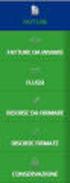 Guida alla Navigazione e Utilizzo dell Area Fattura PA CONTATTI UTILI SUPPORTO PA INVOICE TELEFONO ASSISTENZA:0583 45911 E-MAIL: painvoice@luccheseteam.it CONTENUTI Area Fatture PA... 3 Accesso all Area
Guida alla Navigazione e Utilizzo dell Area Fattura PA CONTATTI UTILI SUPPORTO PA INVOICE TELEFONO ASSISTENZA:0583 45911 E-MAIL: painvoice@luccheseteam.it CONTENUTI Area Fatture PA... 3 Accesso all Area
GAT PER LE FATTURE PA e SPLIT PAYMENT
 GAT PER LE FATTURE PA e SPLIT PAYMENT Dal 06/06/2014 è obbligatoria la fattura elettronica per le P.A. Centrali rientrano in questa categoria: Caserme dei Carabinieri, Scuole Statali, Ministeri ed Enti
GAT PER LE FATTURE PA e SPLIT PAYMENT Dal 06/06/2014 è obbligatoria la fattura elettronica per le P.A. Centrali rientrano in questa categoria: Caserme dei Carabinieri, Scuole Statali, Ministeri ed Enti
Fatturazione Elettronica verso la P.A. Il servizio offerto da dovidea
 Fatturazione Elettronica verso la P.A. Il servizio offerto da dovidea Introduzione La fattura elettronica Soggetti interessati Scadenze Servizio on line La fattura elettronica Per fatturazione elettronica
Fatturazione Elettronica verso la P.A. Il servizio offerto da dovidea Introduzione La fattura elettronica Soggetti interessati Scadenze Servizio on line La fattura elettronica Per fatturazione elettronica
Manuale d uso per la raccolta: Monitoraggio del servizio di Maggior Tutela
 Manuale d uso per la raccolta: Monitoraggio del servizio di Maggior Tutela Pagina 1 di 9 Indice generale 1 Accesso alla raccolta... 3 2 Il pannello di controllo della raccolta e attivazione delle maschere...
Manuale d uso per la raccolta: Monitoraggio del servizio di Maggior Tutela Pagina 1 di 9 Indice generale 1 Accesso alla raccolta... 3 2 Il pannello di controllo della raccolta e attivazione delle maschere...
Titolo: FATTURA PA FACILE COMPILAZIONE ONLINE. Data creazione: 07/06/2016. Tipo di documento: ISTRUZIONI OPERATIVE
 Inserire le credenziali di accesso al sito www.opendotcom.it, cliccando su Accedi Cliccare su Servizi e prodotti, poi su Strumenti per la professione e, infine, su Fattura PA facile Accedere a Trasmissione
Inserire le credenziali di accesso al sito www.opendotcom.it, cliccando su Accedi Cliccare su Servizi e prodotti, poi su Strumenti per la professione e, infine, su Fattura PA facile Accedere a Trasmissione
La fattura elettronica. www.studio-ferri.eu 27/03/2015
 La fattura elettronica Introduzione L obbligo di emissione della fatturazione elettronica per le operazioni effettuate nei confronti della pubblica amministrazione è stato introdotto dalla Legge Finanziaria
La fattura elettronica Introduzione L obbligo di emissione della fatturazione elettronica per le operazioni effettuate nei confronti della pubblica amministrazione è stato introdotto dalla Legge Finanziaria
SiMon 2.3. Manuale d uso relativo alla fatturazione elettronica. Versione 1.5
 SiMon 2.3 Manuale d uso relativo alla fatturazione elettronica Versione 1.5 Data 7 Aprile 2015 1 Indice Indice... 2 Introduzione... 3 Sintesi delle modifiche... 3 Usufruire del servizio di fatturazione
SiMon 2.3 Manuale d uso relativo alla fatturazione elettronica Versione 1.5 Data 7 Aprile 2015 1 Indice Indice... 2 Introduzione... 3 Sintesi delle modifiche... 3 Usufruire del servizio di fatturazione
Manuale Utente. Gestione Richieste supporto BDAP. Versione 1.0
 Manuale Utente Gestione Richieste supporto BDAP Versione 1.0 Roma, Settembre 2015 1 Indice 1 Generalità... 3 1.1 Scopo del documento... 3 1.2 Versioni del documento... 3 1.3 Documenti di Riferimento...
Manuale Utente Gestione Richieste supporto BDAP Versione 1.0 Roma, Settembre 2015 1 Indice 1 Generalità... 3 1.1 Scopo del documento... 3 1.2 Versioni del documento... 3 1.3 Documenti di Riferimento...
